亲爱的电脑迷们,你是否曾想过,在你的电脑上也能体验到安卓系统的魅力?没错,今天我要跟你分享的就是这个神奇的过程——如何用U盘安装安卓系统。想象你的电脑既能运行Windows,又能流畅地运行安卓应用,是不是很心动?那就跟我一起,开启这段奇妙的旅程吧!
一、准备工作:装备齐全,信心满满

在开始之前,我们需要准备以下装备:
1. U盘:选择一个容量至少8GB的高速U盘,16GB以上更佳,这样系统运行起来才不会卡顿。
2. 电脑:一台可以正常工作的电脑,最好是Windows系统。
3. 安卓系统镜像文件:从网上下载你想要的安卓系统镜像文件,比如Android x86。
4. 制作U盘启动盘的软件:比如Rufus、Etcher等。
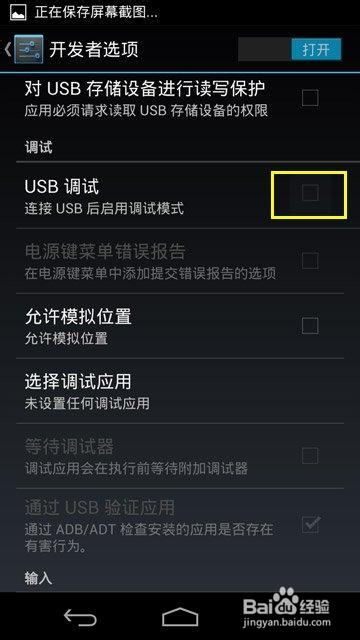
准备工作做好了,我们就开始动手吧!
二、制作U盘启动盘:轻松三步,一蹴而就
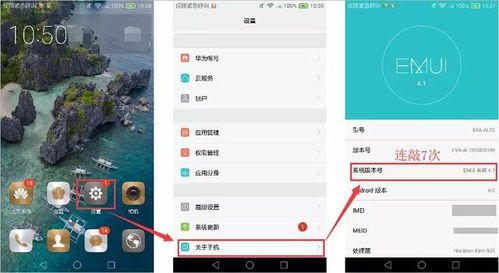
1. 格式化U盘:将U盘插入电脑,右键点击U盘图标,选择“格式化”,选择FAT32或NTFS格式,点击“开始”。
2. 下载并安装制作软件:从网上下载Rufus或Etcher软件,并安装到电脑上。
3. 制作启动盘:打开Rufus或Etcher软件,选择你的U盘,然后点击“选择镜像文件”按钮,选择你下载的安卓系统镜像文件。点击“开始”按钮,等待制作完成。
三、设置BIOS,启动U盘
1. 重启电脑:将制作好的U盘插入电脑,然后重启电脑。
2. 进入BIOS设置:在电脑启动过程中,不断按下一个特定的键(通常是F2、F10或DEL键),进入BIOS设置。
3. 设置U盘启动:在BIOS设置中,找到“启动顺序”或“启动设备”选项,将U盘设置为第一启动设备。按F10键保存设置并退出BIOS。
四、安装安卓系统:轻松愉快,体验无限
1. 启动U盘:电脑会从U盘启动,进入安卓系统的安装界面。
2. 选择安装方式:根据提示,选择安装方式,比如“全新安装”或“升级安装”。
3. 等待安装完成:耐心等待,安卓系统会自动安装到你的电脑上。
五、安装完成后,享受安卓系统带来的乐趣
1. 重启电脑:安装完成后,重启电脑,从硬盘启动。
2. 体验安卓系统:现在,你的电脑上已经安装了安卓系统,你可以尽情地体验各种安卓应用了。
六、注意事项
1. 备份重要数据:在制作U盘启动盘之前,请确保备份电脑中的重要数据,以免丢失。
2. 选择合适的安卓版本:根据你的需求和电脑硬件配置,选择合适的安卓版本。
3. 注意兼容性:有些安卓应用可能不支持在电脑上运行,请提前了解。
通过以上步骤,你就可以轻松地在电脑上安装安卓系统了。快来试试吧,相信你一定会爱上这个全新的体验!
